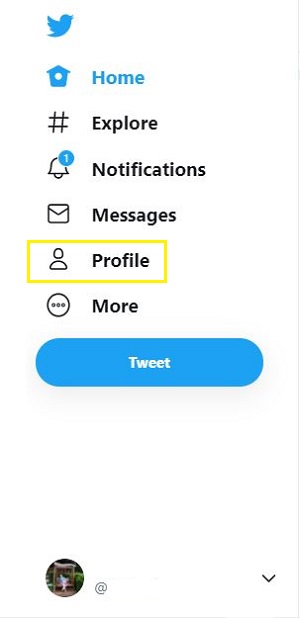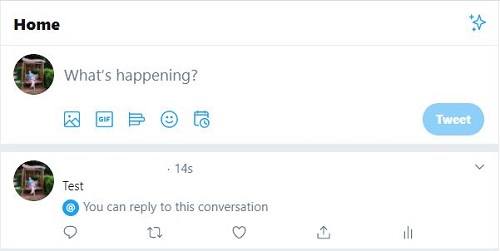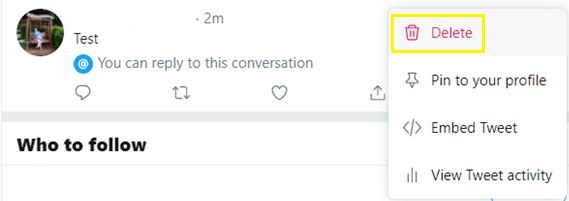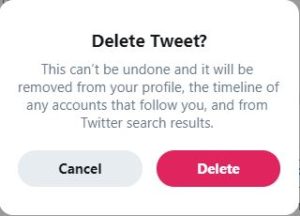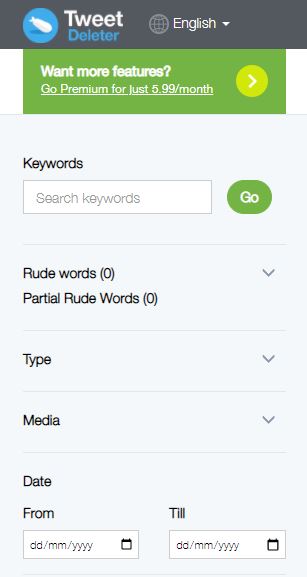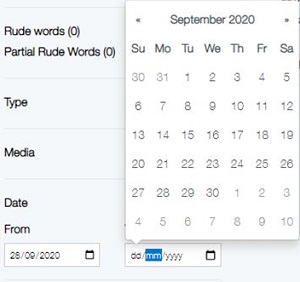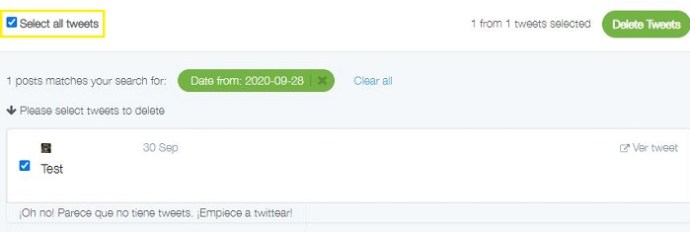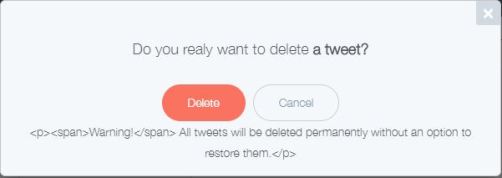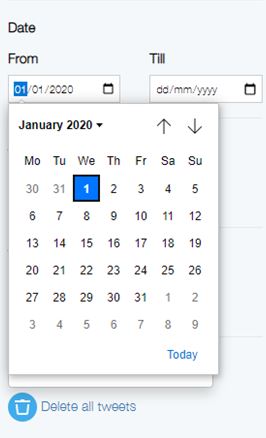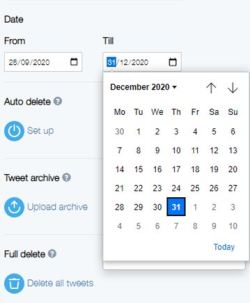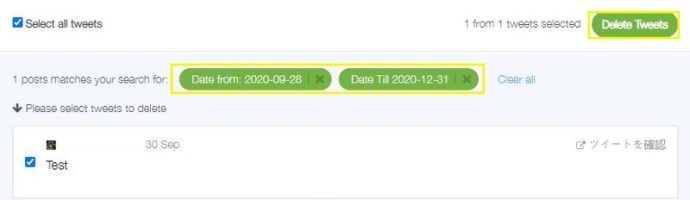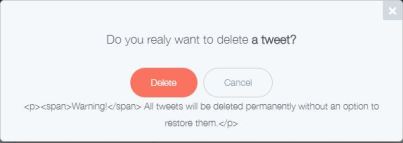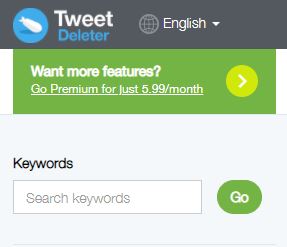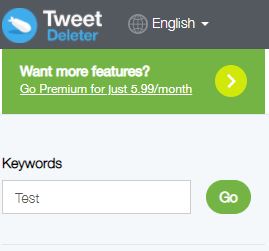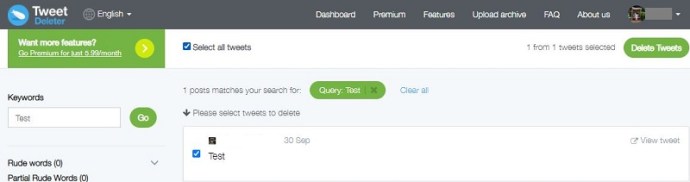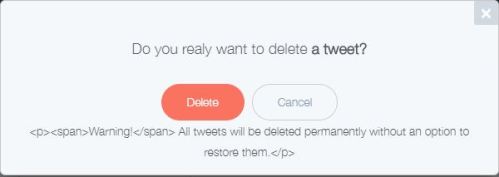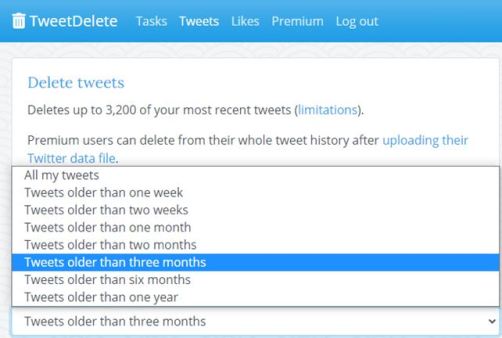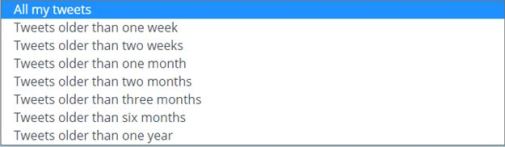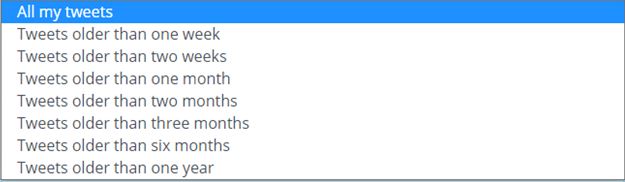Sociale media bestaan al lang genoeg om ons door verschillende levensfasen te volgen. Twitter bestaat bijvoorbeeld al meer dan 13 jaar. In die tijd heb je waarschijnlijk een flink aantal tweets gepost. Sommige van de ongewenste tweets kunnen beschamend zijn, sommige wil je misschien verbergen voor je baas en andere wil je gewoon niet op internet rondzwerven. De oplossing is in ieder geval simpel: je tweets verwijderen.
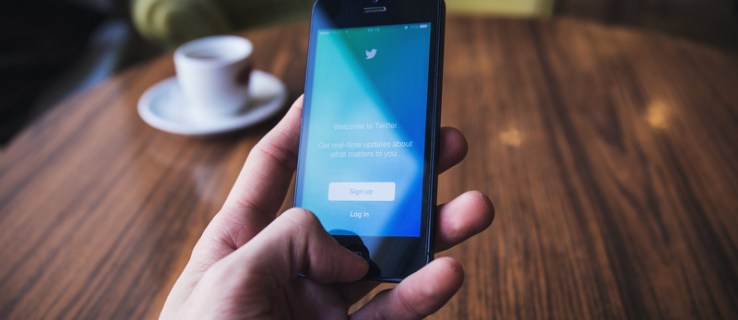
In deze zelfstudie laten we u zien hoe u tweets op verschillende manieren kunt verwijderen.
Tweets verwijderen
Het verwijderen van uw tweets van het platform is heel eenvoudig.
- Open de Twitter-app op je telefoon of tablet of ga naar Twitter.com op je desktop.
- Navigeer naar je profiel (in het linkermenu op het bureaublad of tik op het profielpictogram in de linkerbovenhoek van je smartphone/tablet).
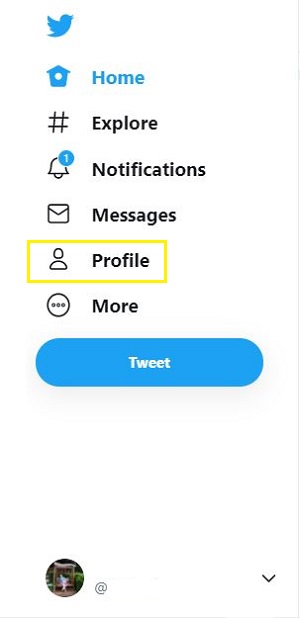
- Zoek eenvoudig de tweet die u wilt verwijderen.
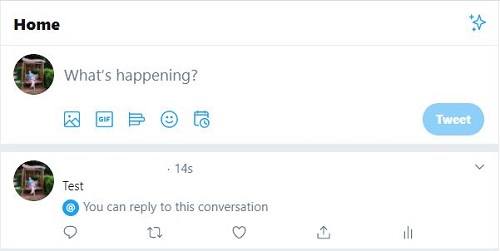
- Tik op de naar beneden gerichte pijl rechts van de tweet. Selecteer Verwijderen (browser) of Tweet verwijderen (mobiele/tablet-app).
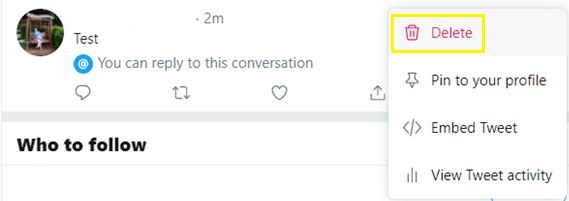
- Bevestigen.
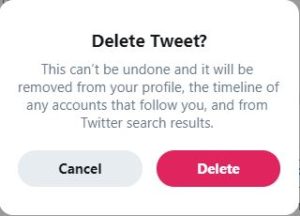
Dit is ongeveer hoe je elke tweet kunt verwijderen. Het is de manier om te gaan als je niet actief bent op Twitter. Met andere woorden, als je maar 10 keer of minder hebt getweet, verwijder dan die tweets en je bent goed.
Maar aangezien je hier bent, is de kans groot dat je nog veel meer tweets hebt om je zorgen over te maken. Misschien wil je alle tweets vóór een bepaalde datum verwijderen, misschien wil je alle tweets die in een bepaald jaar zijn gemaakt verwijderen, of misschien wil je alle tweets verwijderen die een specifiek woord bevatten.
Helaas biedt Twitter geen functie waarmee je het verwijderen van tweets kunt aanpassen. Wat Twitter biedt, is zo duidelijk als het is - tweets één voor één verwijderen - als het oorspronkelijke plan was om de echte momenten van tweets te hebben die niet kunnen worden bewerkt of verwijderd. Gelukkig biedt internet veel oplossingen - mensen hebben verschillende opties bedacht waarmee je je tweets met veel opties kunt verwijderen.
Welke dienst te gebruiken?
Hoewel er verschillende diensten voor het verwijderen van tweets zijn, is tweetdelete.net de meest allesomvattende en rechttoe rechtaan. Hoe werkt het? Welnu, u gaat naar de website en geeft deze toestemming om de app te gebruiken. Zodra het is verbonden met je Twitter, kun je dingen gaan verwijderen.

Er zijn echter bepaalde taken die deze service niet kan uitvoeren. Het kan bijvoorbeeld niet alle tweets binnen een bepaalde periode verwijderen. Als het je doel is om tweets te verwijderen die ouder zijn dan een bepaalde periode (een jaar, zes maanden, drie maanden, twee maanden, een maand, twee weken of een week), zal de service het lukken. Dit geldt ook voor het verwijderen van alle tweets en tweets die een bepaald woord of een bepaalde zin bevatten.
Als u echter tweets binnen een bepaalde periode wilt verwijderen, moet u een service zoals tweetdeleter.com gebruiken. Verleen toegang tot de app zodat deze tweets voor je kan verwijderen.

De meeste mensen zouden een van de twee diensten willen gebruiken, de eerste voor gebruiksgemak en eenvoud, en de laatste voor meer gedetailleerde opties. Dit is de beste manier om tweets in bulk te verwijderen.
Hoe alle tweets vóór een bepaalde datum te verwijderen
Om nu alle tweets voor een bepaalde exacte datum te verwijderen, moet je werken met tweetdeleter.com.
- Zodra u zich op het hoofddashboard van TweetDeleter bevindt, vindt u het gedeelte Datum in het linkerdeelvenster.
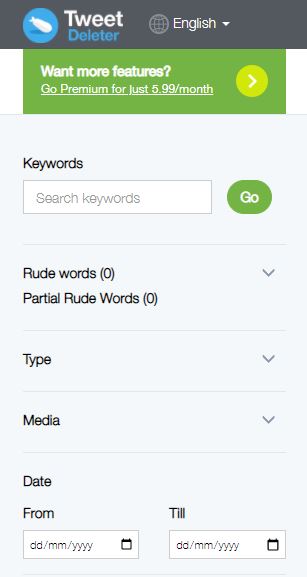
- Voer de datum in van de eerste tweet die je wilt verwijderen (of een datum daarvoor). Voer de datum daarvoor in om het bereik in te stellen.
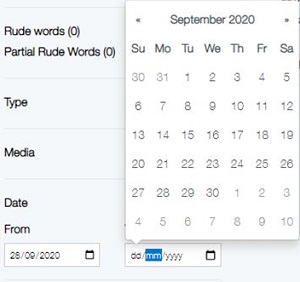
- Navigeer naar de bovenkant van de pagina en klik op Alle tweets selecteren en selecteer vervolgens Tweets verwijderen.
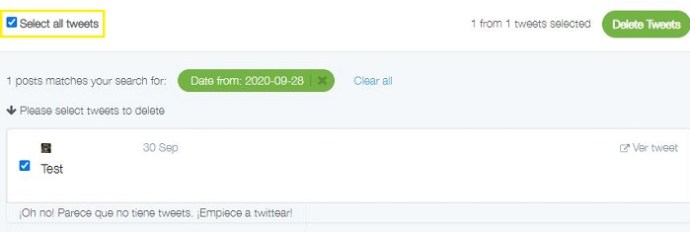
- Bevestigen.
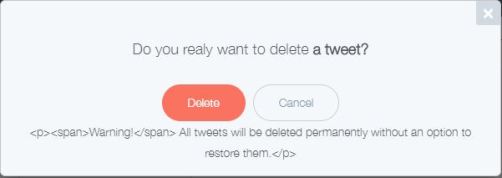
Al je tweets van voor de ingestelde datum zouden nu moeten worden verwijderd.
Hoe alle tweets voor een bepaald jaar te verwijderen
Hiervoor gebruik je ook TweetDeleter. In principe kiest u voor een assortiment dat een heel jaar beslaat.
- Ga naar het gedeelte Datum. Stel in het veld Van de datum in op 1 januari en selecteer het jaar dat u in gedachten heeft.
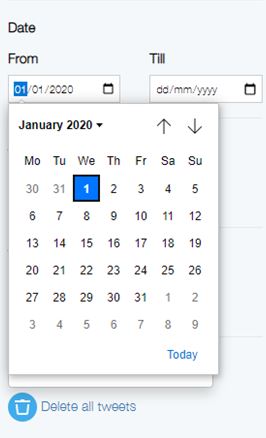
- Stel in het veld Tot en met de datum in op 31 december van hetzelfde jaar.
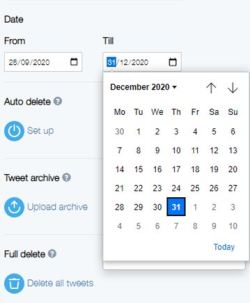
- Klik op Alle tweets selecteren en vervolgens op Tweets verwijderen.
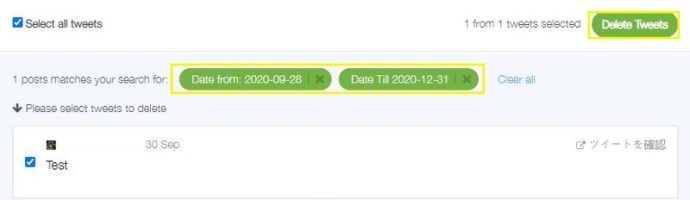
- Bevestig verwijdering.
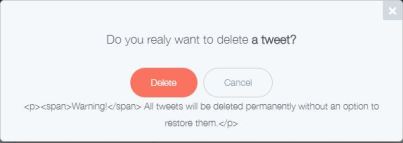
Alle tweets binnen het specifieke jaar dat je hebt geselecteerd, moeten nu worden verwijderd.
Hoe alle tweets met een bepaald woord te verwijderen
Als je alle tweets wilt verwijderen die je ooit hebt getweet of geretweet die een bepaald woord of bepaalde zin bevatten, kun je zowel TweetDeleter als TweetDelete gebruiken. Hier leest u hoe u alle tweets verwijdert die een bepaald woord of bepaalde zin bevatten.
TweetVerwijder
- Ga naar tweetdeleter.com. Navigeer naar het gedeelte Trefwoorden in de linkerbovenhoek van het scherm.
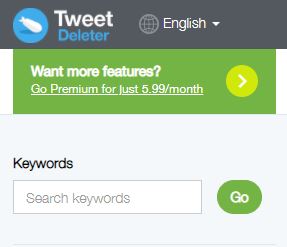
- Typ het specifieke woord of de zin in. Een reeks tweets met uw zoekopdracht verschijnt in het hoofdgedeelte van het scherm.
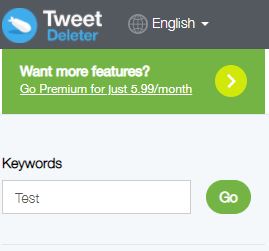
- Om alle tweets die dat woord/deze zin bevatten te verwijderen, klik je op Alle tweets selecteren en vervolgens op Tweets verwijderen.
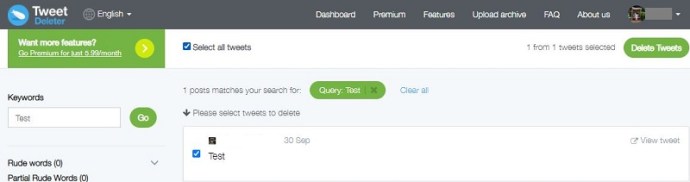
- Bevestigen.
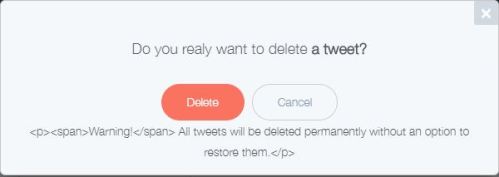
TweetVerwijderen
- Ga naar tweetdelete.net.
- Klik op het vervolgkeuzemenu onder Leeftijd van tweets om te verwijderen.
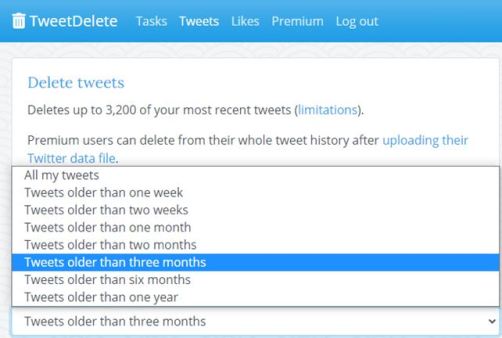
- Selecteer Al mijn tweets.
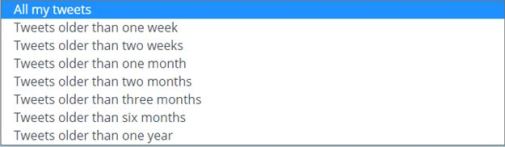
- Voer onder Alleen tweets met het woord/de zin het specifieke woord of de specifieke zin in.

- Bevestig dat je de TweetDelete-voorwaarden hebt gelezen en selecteer vervolgens Mijn tweets verwijderen.

- Bevestigen.
Hoe u al uw tweets snel kunt verwijderen
Je kunt beide bovengenoemde tools gebruiken om elke tweet of retweet die je ooit hebt gemaakt te verwijderen. Dit kunt u echter het beste doen met TweetDelete. Hiermee kunt u uw tweets in minder dan een minuut verwijderen.
- Ga naar tweetdelete.net.
- Selecteer Al mijn tweets.
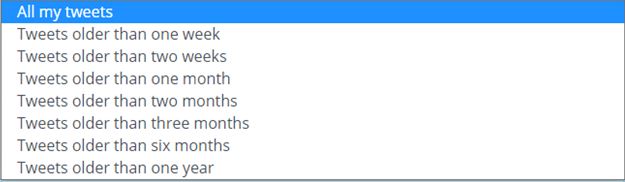
- Bevestig dat u akkoord gaat met hun voorwaarden en selecteer vervolgens Mijn tweets verwijderen.

- Bevestigen
Ja, zo snel en zo simpel is het.
Alle tweets van een iOS-apparaat verwijderen
Ja, het verwijderen van tweets van een desktopcomputer is absoluut de meest eenvoudige manier om dit te doen. Als je het echter met een iPhone moet doen, moet je een app zoals Tweeticide gebruiken. Er zijn natuurlijk andere opties, maar als je een app wilt die eenvoudig al je tweets uit de palm van je hand verwijdert, gebruik dan Tweeticide.

- Download en installeer de app uit de App Store
- Voer de app uit.
- Log in met uw Twitter-inloggegevens.
- Selecteer Alle tweets verwijderen.
- Bevestigen.
Ja, snel en simpel.
Hoe alle tweets van een Android-apparaat te verwijderen
Helaas is er geen Tweeticide-achtige app voor Android. Je zou kunnen proberen Tweeticide als APK-bestand te installeren, maar dit zal de zaken ingewikkelder maken.
De beste manier om te gaan is door te bladeren naar een app voor het verwijderen van tweets. Elk van hen zou een optie moeten hebben waarmee je alle tweets die je ooit hebt gemaakt kunt selecteren en verwijderen.
Opties voor TweetDelete en TweetDeleter
Hoewel deze twee apps absoluut de beste zijn voor het verwijderen van tweets op een computer, laten we eens wat dieper in de opties duiken. Allereerst zijn deze twee web-apps die gemakkelijk toegankelijk zijn vanaf Windows-pc's, Macs en Chromebooks.
Ten tweede hebben we veel verschillende opties voor het selecteren van tweets genoemd, maar je kunt ze ook in combinatie gebruiken. Met TweetDelete kun je bijvoorbeeld een bepaalde periode selecteren (tweets ouder dan drie maanden bijvoorbeeld) en vervolgens een woord/zin intypen. Hiermee worden alle tweets verwijderd die binnen die periode zijn gemaakt en die het ingevoerde woord of de ingevoerde zin bevatten. U kunt dit ook doen op TweetDeleter.
Met beide apps kun je opties voor automatisch verwijderen instellen. Op TweetDelete kun je elke vorm van aangepaste verwijdering instellen om een keer of automatisch om de paar dagen te gebeuren. Met TweetDeleter kunt u het verwijderen van tweets die ouder zijn dan een aantal dagen naar keuze automatiseren. Het stelt je ook in staat om alleen het laatste geselecteerde aantal tweets te behouden.
Aanvullende veelgestelde vragen
1. Zijn ze echt voor altijd verdwenen nadat ik ze heb verwijderd? Kan ik ze terugkrijgen?
Jij kan. Uit je Twitter-archief. Ga naar je Twitter-account en navigeer naar Meer in het linkerdeelvenster. Selecteer nu Instellingen en privacy. Zoek het gegevensitem Uw Twitter en klik erop. Meld u aan met uw Twitter-inloggegevens. Selecteer Archief aanvragen naast het Twitter-item. Het kan even duren voordat uw archief is goedgekeurd. Oh, en houd er rekening mee dat je dit verzoek maar eens in de 30 dagen mag doen.
2. Hoeveel tweets kun je per dag verwijderen?
Ook hier is er een grens. Het is niet ingesteld door Twitter, omdat je zoveel mogelijk tweets per dag handmatig kunt verwijderen. De apps van derden die we hebben genoemd, hebben echter limieten. Voor $ 5,99 per maand kun je met TweetDeleter bijvoorbeeld maar liefst 3.000 tweets per dag verwijderen.
Alle tweets verwijderen
Met apps van derden kun je al je tweets verwijderen. Het is het beste als u dit op een computer benadert, maar er zijn ook mobiele / tablet-alternatieven. De bovengenoemde services bieden echter zoveel meer dan het volledig verwijderen van elke tweet die u hebt gepost. U kunt uw verwijdering daadwerkelijk aanpassen.
Is het je gelukt om te doen wat je wilde doen met behulp van de bovenstaande services? Ben je tegen problemen aangelopen? Weet jij nog betere alternatieven? Laat het ons weten in de reacties hieronder en voel je vrij om je mening toe te voegen.